Vorschau eines Elements
Abgeschlossene Aufgaben können in der Vorschau angezeigt werden, um festzustellen, wie sie für den Testteilnehmer aussehen und wie sie auf verschiedenen Bildschirmgrößen aussehen.
1. Vorschau Ihres Artikels.
Um Ihr Element in der Vorschau anzuzeigen, klicken Sie auf die Schaltfläche Vorschau in der Aktionsleiste über dem Canvas.
Es erscheint ein Pop-up-Fenster, mit dem Sie Ihr Element speichern können (das Fenster erscheint unabhängig davon, ob das Element bereits gespeichert wurde oder nicht, nur um sicherzustellen, dass die neueste Version während des Tests nicht verloren geht).
2. Klicken Sie im Pop-up-Fenster auf die blaue Schaltfläche Speichern.
Dadurch wird das Element so angezeigt, wie es für den Testkandidaten erscheinen wird.
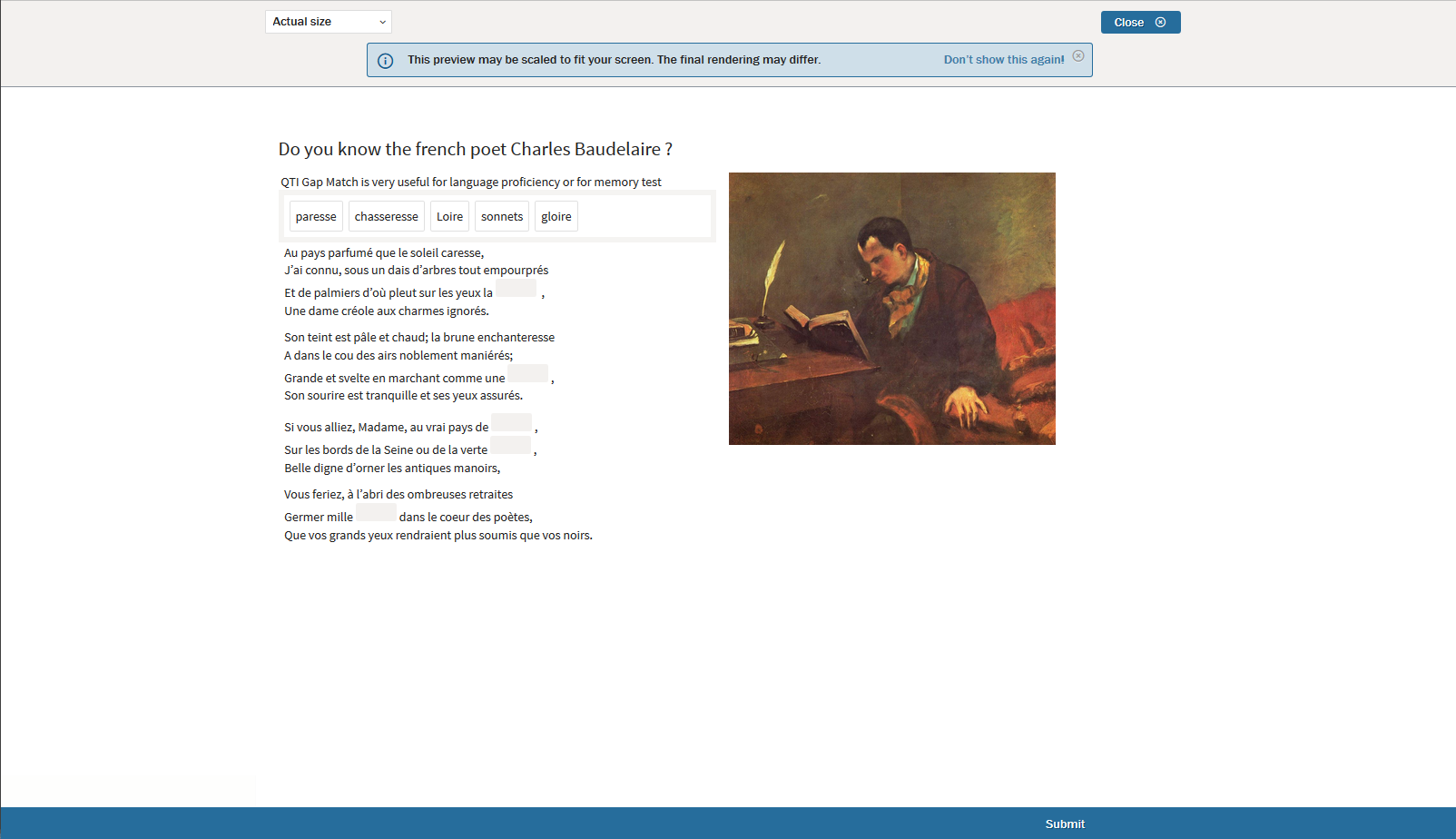
Beantworten Sie die Frage richtig oder falsch, um zu sehen, ob das Element die erwartete Leistung erbringt. Wenn Sie auf Absenden klicken, wird ein schwarzer Bildschirm unter dem gezeigten Item angezeigt, der die Punktzahl für die von Ihnen gegebene Antwort anzeigt.
Wenn das Item eine Map-Response-Bewertung verwendet, ist es sinnvoll, nicht nur Antworten auszuprobieren, die entweder vollständig richtig oder vollständig falsch sind, sondern auch die verschiedenen Möglichkeiten zu testen, auf die eine Teilanrechnung erfolgen kann.
3. Wenn der Test abgeschlossen ist, klicken Sie oben auf der Seite auf die Schaltfläche Schließen.
Dadurch gelangen Sie zurück zu dem Punkt, an dem weitere Änderungen an der Aufgabe vorgenommen werden können (klicken Sie auf die Aufgabe, um zum Authoring zurückzukehren), oder an dem die Aufgabe verworfen werden kann, bis der Test zusammengestellt ist.
